

掌音教师版是一款好用的艺术教学软件,软件功能强大,有着超高水平的音乐教学指导,帮助用户提高音乐水平。
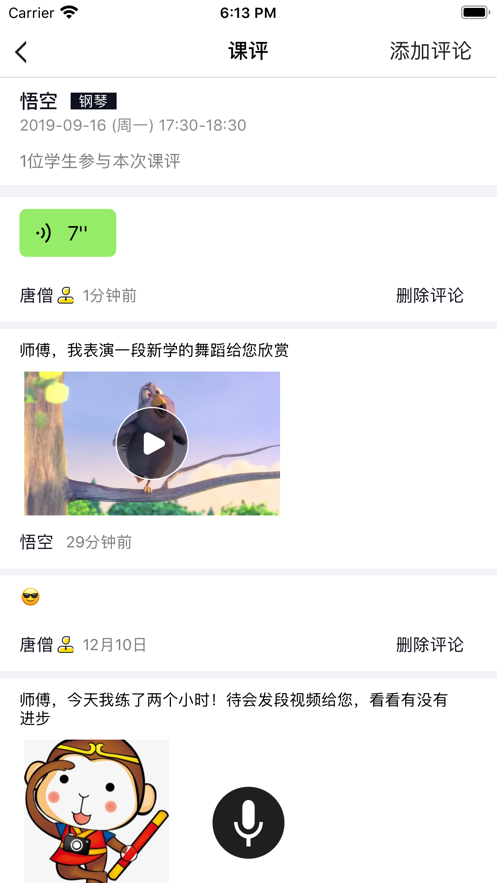
1.想要仿真模拟录制,可以在手机上点击开始录制的操作,就可以录制使用;
2.艺术考级的报名流程,在平台上也能掌握到,各种信息都非常的完整呈现;
3.艺考的成绩查询,还有考级的教材,关于考级的信息,暴民须知等情况都有。
整合中央音乐学院校外音乐水平考级相关功能模块,旨在提供老师和学生一个教学辅助、音乐考级的全方位平台。
并给用户提供除考级以外的其他功能的基础服务,给老师、家长和孩子们提供功能齐全、使用流畅的优质体验,愉快学习轻松考级。
1.仿真模拟录制,用户在平台上的录制权益,新建模拟的录制就可以开始了;
2.可以在新建的里面填写备注的名字,录制的是什么,就在线上来操作;
3.仿真模拟有专门的说明,在这里面有详细的说明信息,还有普通的模拟操作。
随时随地管理学生课堂,轻松备课。
考级功能:
1. 修复了一些已知bug
1. 老师轻松排课
老师只需在第一次建立学生信息时设定条件,即可实现智能排课,无须再手动一节节排课;如关联了学生账号,家长也可以在自己的app上看到排课信息,平台还同时支持单人课、多人课排课。
2. 简单消课、请假
学生的上课记录包括消课、请假、旷课,在app上都有智能统计,老师和家长都可在app上查看排课记录、消课记录、请假记录、剩余课时等,所有记录一目了然。
3. 全面的成长体系
每节课时消课后系统会自动生成一个课评记录,家长和老师可以在课评记录里以文字、图片、视频、音频方式添加内容,实时记录孩子的每时每刻的学习进展,展示学习成果。随着时间推移,系统记录的一切将会成为孩子们的学习成长记录;也是老师宝贵的教学档案。
所有的课评和课时关联,自动上传到云端,方便用户随时随地查看过往孩子们的宝贵图文影音资料,老师和家长再也不用担心清理手机空间时误删资料,也不用烦心翻聊天记录看某段教学记录。
4. 完善的考级功能和体验
本平台是中央音乐学院授权的互联网合作伙伴,提供中央音乐学院视频考级功能,考生通过关联考生账号即可在平台上进行视频考级的报名、录制、上传。平台提供全方位的考级咨询服务,随时解答广大考生的考级相关疑问,协调处理问题。
名称解释
课时: 课时指学生购买的上课时间。老师可以自行约定一课时的具体时长 (比如: 45分钟、60分钟)。通常情况下,学生一次购买一定数量的课时(比如30个课时)。
课节: 课节就是一节课。一般情况下,一个课节占据一个课时。当然老师也可以指定一个课节占据两个甚至更多的课时。
排课: 排课是根据学生购买的课时数,编排对应课节(上课)的时间。
结课: 结课就是结束(完成)一个课节。结课会扣除该课节对应的学生购买的课时数(标记为缺课且不扣课时的除外)。
课评: 课评是指课节结课后,老师/学生对该课节的评价和总结。课评可以包含文字、图片、语音、视频内容。
单人课: 单人课即只包含一位学生的课节。
小组课: 小组课(集体课)是可以包含多位学生的课节。小组课除了本小组的学生外,可以额外添加相同科目下的其他学生。
使用流程
步骤一: 添加学生 (学生栏目 > 添加学生按钮)
步骤二: 给该学生添加课时 (学生信息页, 点击“课时”右边的⊕按钮进入课时添加页面)
步骤三: 对新添加的课时进行排课 (学生信息页 > 课时列表 > 点击“排课”按钮进入课时详情页 > 点击底部按钮”排课”)
栏目介绍
课程表
课程表以日历的形式显示所有学生的排课信息。默认状态下,课程表显示本周的排课信息。您可以手势下拉,将日历切换到显示本月的排课信息。您还可以手势左滑/右滑,显示上一周(月)/下一周(月)的排课信息。 日历中日期的黑点表示这天有安排课节。点选该日期,日历下方会显示这一天的全部课节安排。 点击右上角的“今”按钮,日历会返回到当天的排课信息。

添加课节
点击课程表主页面右下角的“添加课节”按钮,然后底部弹出的“选择课节类型”菜单中选择“单人课”或者“小组课”,进入“添加单人课”/“添加小组课”页面。这个页面,用于临时给单个学生或一个小组添加一节课。
选择科目
科目有系统默认科目和老师自主添加的科目。系统默认科目无法删除。自主添加的科目,手势左滑,会出现删除按钮。
课节详情
点选日历下方显示的课节列表中的课节,进入“课节详情”页面。此页面有“取消课节”、“结课”、“添加学生”、“编辑”、”缺课操作”功能。

取消课节: 如果老师有事无法上这节课,可以点击“取消课节”将这节课取消。这节课的课时会重新计入学生的“未排课时”中。被取消的课节,会从所有的排课信息中删除,不再被显示。
结课: 当确认这节课已经上完,老师可以在任何时候点击结课,将这节课标记为结课状态。
课节类型: 如果课节类型为小组课,科目右边会显示小组课图标和小组名称。
添加学生: 小组课可以添加额外的学生,点击“上课学生”右边的⊕按钮,进入“选择学生”页面。您可以将一个或多个学生添加到这一课节。额外添加的学生名称右边,会出现“加”图标。单人课无法添加学生。
删除学生: 额外添加的学生手势左滑,可以从课节中删除这位学生。小组学生或单人课无法删除学生。
编辑: 点击右上角的“编辑”按钮,进入“修改课节”页面。此页面,您可以修改这一课节的上课时间。
缺课操作: 点击上课学生列表中学生姓名右边的“●●●”按钮,会弹出缺课操作界面。您可以选择是否缺课、缺课的标记(请假|旷课)、是否扣课时。如选择了不扣课时,那么结课后本节课的课时数会重新计入“未排课时”中。
注: 一旦课节被取消或结课,课节信息将无法再被修改。

学生
学生栏目包含学生信息、小组管理、课评和消息板块。

添加学生
点击学生列表页右下角的“添加学生”按钮,进入“添加学生”页面。填写学生基本信息(手机号码为想要关联的学生家长或学生本人的号码),点击”提交”按钮完成学生的添加。
学生信息
此页面显示学生的手机号码、排课记录、结课记录、请假旷课记录等信息。同时有“编辑”、“邀请绑定”、课时管理等功能。

邀请绑定: 点击学生姓名右边的“邀请绑定”按钮,进入”发送邀请”页面。如果您未曾邀请过该学生,下方会显示“发送邀请信”按钮。点击该按钮,系统会发送邀请信息给学生。如果该学生未注册掌音App,则系统会发送一条邀请短信到该学生的手机号码。当学生注册并登录掌音App,接受邀请之后,系统会自动完成绑定。绑定学生后,老师将收到学生的请假、课评等互动信息。
添加课时: 点击课时右边的⊕按钮进入“添加课时”页面。“课时总数”即学生购买的课时数。“课时单价”及“课时总金额”可选,仅作为老师自己参考的依据,不涉及真实的费用缴纳或财务管理。“历史课时数”是指在使用掌音App之前本缴费周期已经上过的课时数。例如老师是半年一个缴费周期,半年25课时,在使用本app之前已经上了5节课(5课时)。为了方便老师和家长统计,可以在添加的时候“课时总数”填25,“历史课时数”填5。则添加完之后,剩余课时会自动显示为20。达到既记录了总课时数,又不混淆未结课的课时数。
课时列表: 课时列表显示该学生所有的课时记录。科目左边有小组图标的课时,是小组添加学生时自动生成的。小组课生成的课时只能在小组课时页面中修改。
课时详情: 课时详情页面显示课时的具体信息,包括课时总数、剩余课时数、未排课时等。点击右上角的”编辑”图标按钮,可以进入”编辑课时”页面,对课时总数、历史课时数等内容进行修改。如果未排课时数大于0,则课时详情页底部会出现”排课”按钮。

排课: 点击课时详情页底部的“排课”按钮,进入“排课”页面。“开始日期”是指排课从这个日期开始编排。“选择排课时间”即每周上课的时间段。您可以点选“周一”至“周日”这7个按钮,进入“选择排课时间”页面,添加相应的时间段。系统会根据“开始日期”和您选择的排课时间段,循环编排每周的上课时间。点击“下一步”按钮,显示“课节预览”页面,点击“提交”按钮,排课完毕。如果时间段与已有课节冲突,则会提示”课节冲突”信息。

“排课” > “添加时间段”: 选择课节的“开始时间”(可快捷设置整点)、时长(可快捷设置整点时长)、扣课时数(默认为1课时,如个别学生连上两堂课,可将课时数设为2),然后点击“确定”,完成时间段的添加。
排课记录: 排课记录显示所有该学生已编排的课节信息。如果之前编排的课节出错,可以在此页面批量删除课节,然后重新进行排课。
结课记录: 结课记录显示所有已经完结的课节。
课评
老师和学生都可以在课评里发布(文字、图片、语音、视频)信息。 课评信息保留在app的云端服务器,老师和学生可以随时查阅。

课评列表: 所有已结课的课节以日期先后顺序,显示在课评列表中。课评列表只显示每个课节最近一条评论,如果要查看课节的所有评论,点击进入“课评”信息页查看。课评列表默认显示所有学生,需要单独筛选某个小组或某位学生时,可以点击“选择”的”所有课评”,在“选择小组或学生”页面点选想要查看的某个小组或某位学生,则课评列表就会只显示该小组或学生对应的课评信息。
课评信息: 每条课评上方会有学生、科目、对应的课节(年月日)的信息。小组课的课评会显示小组图标及小组名称。老师或学生可以点击评论内容右下角的“删除评论”按钮,删除相应的评论。点击右上角的“添加评论”按钮,可以添加新的评论。
添加评论: 填写您想要发表的评论内容,然后点击“提交”按钮,就可以完成评论的添加。如果您想要在评论中添加照片,请点击下方的“+照片”按钮,会打开相机照片选择页面。点选您想要添加的照片(最多6张),然后点完成按钮。如果您想添加视频,请点击下方的”+视频”按钮,会进入”选择视频”页面。
“添加评论” > “选择视频”: 此页面只显示您已经上传到app云端服务器的视频。点选视频缩略图右下角的“✔”按钮,然后点击右上角“完成”按钮,视频就会被添加到评论中。如果您还未上传视频,则需要先点击”+上传视频”按钮,从本地上传视频到app云端服务器。每个评论只能添加一个视频。
“+上传视频”: 进入视频选择页面,选择您想要上传的视频,然后点击“完成”按钮,会进入“视频处理”页面。在“视频处理”页面下方“视频区间”,您可以拖动左右两边的“‖”按钮,滑动中间的视频缩略图,截取视频。视频限制最长3分钟,最短5秒钟。点击右上角“下一步”按钮,开始处理视频。等视频处理完成后,进入“选择视频封面”页面。在“选择视频封面”页,拖动底部指示线,选择视频的封面图。最后,点击右上角的”上传视频”按钮,开始上传视频。上传视频可能会需要一些时间,请耐心等待。
“添加语音评论”: 课评详情页底部有一个“语音录制”按钮。当课评页面往下移动时,该按钮会自动隐藏。页面回到顶部时,按钮显示。点击该按钮,进入“语音录制”界面。

在“语音录制”界面,点击绿色的“录制”按钮,开始录制语音,界面显示红色方形“暂停”按钮及“正在录制音频”信息。

点击红色“暂停”按钮,结束语音录制。录制完成后,会显示语音提交界面。在这个界面,您可以点击绿色的“语音预览”按钮,试听刚才录制的语音。如果对录制的语音不满意,可以点击下方的“重新录制”按钮,回到“语音录制”界面。最后,点击右上角的“提交”按钮,提交语音评论。

消息
消息页面会显示未结课提醒、请假申请等信息。
未结课提醒: 当一个课节过了上课时间,但未被“结课”处理,则会在未结课提醒中显示。点击“未结课提醒”,进入“未结课课节”页面。在“未结课课节”页面,您可以点击查看课节详情,并且点击“结课”或“取消”(如果课节没有添加学生)按钮对课节进行结课或取消处理。
请假申请: 当学生发起请假申请后,老师端就会收到一个待处理的请假申请,点击该消息进入“请假申请”页面。每个请假申请对应有两个按钮“忽略”和“同意”。点击“忽略”按钮,本次请假申请会被拒绝。点击“同意”按钮,会弹出确认对话框,您可以在确认对话框选择“是否扣课时”。默认“是否扣课时”按钮为灰色(即不扣课时),本课节“结课”后,不会扣除学生的课时。如果您开启了“是否扣课时”按钮(即扣课时),则本课节“结课”后,会扣除学生的课时。以上操作仅为标注,本课节“结课”前,您仍然可以在课节详情页的“缺课操作”进行修改。
其他信息: 学生如果接受或拒绝了您的邀请,会在消息页面显示一条相应的信息。您可以手势左滑,对信息进行删除操作。
 掌上高考app下载安装官网最新版苹果
掌上高考app下载安装官网最新版苹果
v2.4.1
学习42M
 掌上高考官网在线查询名次
掌上高考官网在线查询名次
v2.4.1
学习42M
 考试宝典软件下载安装
考试宝典软件下载安装
v2.3.56
学习35M
 欧拉数理化破解版永久VIP
欧拉数理化破解版永久VIP
v2.45.0
学习76M
 橙说教育
橙说教育
v1.0.0
学习20M
 掌上高考旧版本
掌上高考旧版本
v2.4.1
学习42M
Copyright © 2005-2022 www.jiningyizhankeji.cn All Rights Reserved
声明:站内软件均为用户自主上传,如您发现软件侵权,请发邮件通知我们,我们会在24小时内确认删除侵权内容并回复邮件,谢谢合作。
邮箱:jiningyizhankeji@qq.com